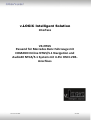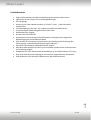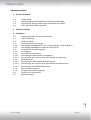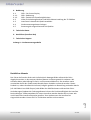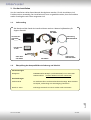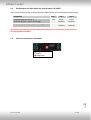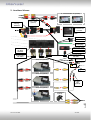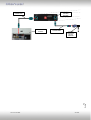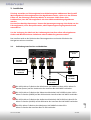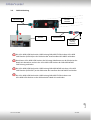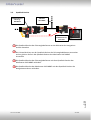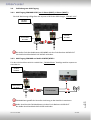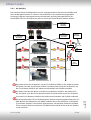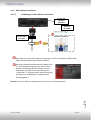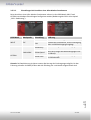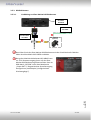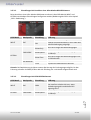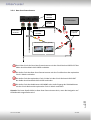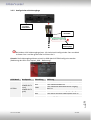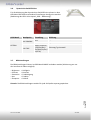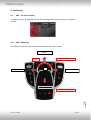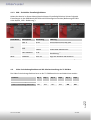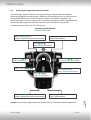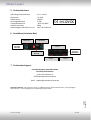Caraudio Systems V4-NTG5 Installationsanleitung
- Typ
- Installationsanleitung

Version 23.04.2018 V4-NTG5
v.LOGiC Intelligent Solution
Interface
V4-NTG5
Passend für Mercedes Benz Fahrzeuge mit
COMAND Online NTG5/5.1 Navigation und
Audio20 NTG5/5.1 System mit 4-Pin HSD LVDS-
Anschluss

Version 23.04.2018 V4-NTG5
Seite1"
Produktfeatures
• Plug and Play Media-Controller mit Bedienung über Werks-Infotainment
• Eigenes On-Screen Display für Einstellungsänderungen
• 3 AV-Eingänge
• Steuerung von After-Market Geräten (z.B. DVB-T Tuner,...) über das Werks-
Infotainment
• 2 Schaltausgänge (+12V max. 1A), separat einstellbare Schaltkriterien
• Freischaltung der Bildwiedergabe während der Fahrt
• Rückfahrkamera-Eingang
• Dynamische Parkhilfslinien
• Automatische Umschaltung auf Rückfahrkamera-Eingang beim Einlegen des
Rückwärtsgangs aus allen Betriebs-Modi
• AV3 nutzbar für Frontkamera (automatische Umschaltung nach Einleitung des
Parkvorgangs, automatische Rückschaltung bei 30km/h)
• Manuelles Umschalten auf Rückfahrkamera möglich
• Manuelles Rückschalten von Rück- und Frontkamera (Abbruch der automatischen
Umschaltung) möglich
• Kompatibel mit allen Werks-Video-Anwendungen (z.B. Rückfahrkamera,TV-Tuner)
• Rear-Seat-Entertainment Ausgang für am Interface angeschlossene AV-Quellen
• USB Update-Port für Software-Updates durch den Endverbraucher

Version 23.04.2018 V4-NTG5
Seite2"
Inhaltsverzeichnis
1. Vor der Installation
1.1. Lieferumfang
1.2. Überprüfung der Kompatibilität mit Fahrzeug und Zubehör
1.3. Einstellungen der Dip-Schalter der Interface-Box V4C-M625
1.4. LED’s der Interface-Box V4C-M625
2. Anschluss Schema
3. Installation
3.1. Verbindung Interface-Box und Kabelsätze
3.2. LVDS Verbindung
3.3. Quadlock-Stecker
3.4. Verbindung zum AUX-Eingang
3.4.1. AUX Eingang COMAND NTG5 ( nur C-Klasse (W205), V-Klasse (W447) )
3.4.2. AUX Eingang COMAND und Audio 20 NTG5/NTG5.1
3.5. Anschluss von Peripheriegeräten
3.5.1. AV-Quelle(n)
3.5.2. After-Market Frontkamera
3.5.2.1. Verbindung zur After-Market Frontkamera
3.5.2.2. Einstellungen bei Anschluss einer After-Market Frontkamera
3.5.3. Rückfahrkamera
3.5.3.1. Verbindung zur After-Market Rückfahrkamera
3.5.3.2. Einstellungen bei Anschluss einer After-Market Rückfahrkamera
3.5.3.3. Einstellungen bei OEM Rückfahrkamera
3.5.4. Rear-Seat-Entertainment
3.5.5. Konfigurierbare Schaltausgänge
3.6. Dynamische Parkhilfslinien
3.7. Bildeinstellungen

Version 23.04.2018 V4-NTG5
Seite3"
4. Bedienung
4.1. OSD – On-Screen Display
4.1.1. OSD – Bedienung
4.1.2. OSD – Zusätzliche Einstellmöglichkeiten
4.2. Video Freischaltungsfunktion und DIP Schaltereinstellung der TV-500 Box
4.3. Interface als aktuelle AV-Quelle anwählen
4.4. Gerätesteuerungsebenen belegen
4.5. Steuerung der angeschlossenen AV-Quellen
5. Technische Daten
6. Anschlüsse (Interface-Box)
7. Technischer Support
Anhang A – Gerätesteuerungstabelle
Rechtlicher Hinweis
Der Fahrer darf weder direkt noch indirekt durch bewegte Bilder während der Fahrt
abgelenkt werden. In den meisten Ländern/Staaten ist dieses gesetzlich verboten. Wir
schließen daher jede Haftung für Sach- und Personenschäden aus, die mittelbar sowie
unmittelbar durch den Einbau sowie Betrieb dieses Produkts verursacht wurden. Dieses
Produkt ist, neben dem Betrieb im Stand, lediglich gedacht zur Darstellung stehender Menüs
(z.B. MP3 Menü von DVD-Playern) oder Bilder der Rückfahrkamera während der Fahrt.
Veränderungen/Updates der Fahrzeugsoftware können die Funktionsfähigkeit des Interface
beeinträchtigen. Softwareupdates für unsere Interfaces werden Kunden bis zu einem Jahr
nach Erwerb des Interface kostenlos gewährt. Zum Update muss das Interface frei
eingeschickt werden. Kosten für Ein- und Ausbau werden nicht erstattet.

Version 23.04.2018 V4-NTG5
Seite4"
1. Vor der Installation
Vor der Installation sollte dieses Manual durchgelesen werden. Für die Installation sind
Fachkenntnisse notwendig. Der Installationsort muss so gewählt werden, dass die Produkte
weder Feuchtigkeit noch Hitze ausgesetzt sind.
1.1. Lieferumfang
1.2. Überprüfung der Kompatibilität mit Fahrzeug und Zubehör
SW-Stand und HW-Stand der Interface-Boxen notieren. Manual aufbewahren für
Support-Zwecke!
Voraussetzungen
Navigation COMAND Online NTG5/5.1, Audio20 NTG5/5.1 mit 4-Pin HSD
LVDS Anschluss (S-Klasse W222 wird nicht unterstützt)
Einschränkungen
Audio AUX-IN Für Audioanschluss wird Zusatzhardware benötigt. Bitte Hinweise
im Kapitel „Verbindung zum AUX-Eingang“ beachten!
Werks TV Tuner Fahrzeuge mit Werks TV Tuner werden nicht unterstützt
Interface-Box
V4C-M625
HW_____ SW_____
Interface Box
TV-500
Video-Anschlusskabel
V4C-VIDEO
Audio-Anschlusskabel
V4C-AUDIO
Kabelsatz
V4C-MBN5
LVDS Leitung
CAB-HSD-MF100
LVDS Leitung
CAB-HSD-FF150

Version 23.04.2018 V4-NTG5
Seite5"
1.3. Einstellungen der Dip-Schalter der Interface-Box V4C-M625
Dip 1 auf der Rückseite der Interface-Box V4C-M625 dienen zur Einstellung des Monitortyps.
Navigation
Dip 1
Dip 2
Dip 3
COMAND Online NTG5/5.1,
Audio20 NTG5/5.1 (Hohe Auflösung)
ON
Keine
Funktion
Keine
Funktion
Audio20 NTG5/5.1 (Niedrige Auflösung)
OFF
Keine
Funktion
Keine
Funktion
Nach jeder Veränderung der Dip-Schalter-Einstellung muss ein Stromreset der Interface-
Box durchgeführt werden!
1.4. LED‘s der Interface-Box V4C-M625
gültige' Eingangsquelle''''''''
CAN'ok
gültiges'Signal

Version 23.04.2018 V4-NTG5
Seite6"
2. Anschluss Schema
!"#$%&'($ &)*(&
+,-./,0&12
345/,6
307#'1477$&8*1
9:;63<=>?
9/5*,6307#'1477$&8*1
9:;69>=@?
396A4*11*BCB+,-./,0& 12
396A4*11*BDB+,-./,0& 12
396A4*11*BEB+,-./,0& 12
>!6F&8*1B
GH3 6IB
+,-./,0&12
>0.*(%&#*6J,K
9:;6LMCN
!O;FG@> H@
AV2
AV1/3
F*/0* BP40$./, 0
A4&51,#$7.*#$*(B
&0B!"#$7* /.*B5*(B
Q*&5B<0/.
A4&51,#$84#'7*B
P& '(R*4S6
$&8*18&4)
!*&( 6G*&.6@0.*(.&/0)*0.B +,-./,0&12
;/0#'6I6F&8*1B
+,-./,0&12
F*/0* BP40$./, 0
F*/0* BP40$./, 0
TEC 9B
G#'& 1.&47SU0S*
F&8*17&.R B9:;6LJVN
>0.*(%&#*BJ,KBH96NWW

Version 23.04.2018 V4-NTG5
Seite7"
Interface-Box
V4C-M6 25
RÜCKSEI TE
LVDS<Le itung<
CAB-HSD-FF150
Rückseite<
Head<Unit
4-Pin<HSD<
LVDS<Buchse
Fa hrzeug<
Kabelbaum
LVDS<Le itung<
CAB-HSD-MF100

Version 23.04.2018 V4-NTG5
Seite8"
3. Installation
Zündung ausstellen und Fahrzeugbatterie nach Werksangaben abklemmen! Darf gemäß
Werksangaben die Fahrzeugbatterie nicht abgeklemmt werden, reicht es in den meisten
Fällen aus, das Fahrzeug in den Sleep-Modus zu versetzen. Sollte dieses nicht
funktionieren, kann die Fahrzeugbatterie mit einer Widerstandsleitung abgeklemmt
werden.
Das Interface benötigt Dauerstrom. Kommt die Spannungsversorgung nicht direkt von der
Fahrzeugbatterie, muss überprüft werden, ob die Spannungsversorgung dauerhaft und
startstabil ist.
Vor der Verlegung der Kabel und der Verbauung des Interface sollten alle eingebauten
Geräte und Werksfunktionen im Rahmen eines Probelaufes getestet werden!
Das Interface wird an der Rückseite des Fahrzeugmonitors und an der Rückseite des
Navigationsrechners installiert.
3.1. Verbindung Interface-Box und Kabelsätze
Die 18-Pin Micro-Fit Buchse des Kabelsatzes V4C-MBN5 mit dem 18-Pin Micro-Fit
Stecker (Power) auf der Vorderseite der Interface-Box V4C-M625 verbinden.
Die 14-Pin Micro-Fit Buchse des Video-Anschlusskabels V4C-VIDEO mit dem 14-Pin
Micro-Fit Stecker (VIDEO) auf der Rückseite der Interface-Box V4C-M625 verbinden.
Die 16-Pin Micro-Fit Buchse des Audio-Anschlusskabels V4C-AUDIO mit dem 16-Pin
Micro-Fit Stecker (AUDIO) auf der Rückseite der Interface-Box V4C-M625 verbinden.
Die 8-Pin Micro-Fit Buchse des Kabelsatzes V4C-MBN5 mit dem 8-Pin
Micro-Fit Stecker der Interface-Box TV-500 verbinden.
Audio-
Anschlus s kabe l
V4C- AUD IO
Video-
Anschlus s kabe l
V4C- VIDEO
Inte rface-Box
V4C- M625
RÜCKSEITE
Kabelsatz G
V4C- MBN5
12
3
4
Inte rfaceGBox
TV-500

Version 23.04.2018 V4-NTG5
Seite9"
3.2. LVDS Verbindung
Die 4-Pin HSD LVDS Buchse der LVDS Leitung CAB-HSD-FF150 mit dem 4-Pin HSD
LVDS Stecker (LVDS-IN) an der Rückseite der Interface-Box V4C-M625 verbinden.
Den blauen 4-Pin HSD LVDS Stecker des Fahrzeug-Kabelbaums an der Rückseite der
Head Unit abstecken und mit der 4-Pin HSD LVDS Stecker der CAB-HSD-MF100
LVDS Leitung verbinden.
Die 4-Pin HSD LVDS Buchse der LVDS Leitung CAB-HSD-MF100 mit dem 4-Pin HSD
LVDS Stecker (LVDS-OUT) an der Rückseite der Interface-Box V4C-M625 verbinden.
Die 4-Pin HSD LVDS Buchse der LVDS Leitung CAB-HSD-FF150 mit dem rosa
4-Pin HSD LVDS Stecker an der Rückseite der Head Unit verbinden.
Interface-Box
V4C-M625
RÜCKSEI TE
LVDS<Leitung<
CAB-HSD-FF150
Rückseite<
Head<Unit
4-Pin<HSD<
LVDS<Buc hse
Fa hrzeug<
Kabelbaum
LVDS<Leitung<
CAB-HSD-MF100
1
2
3
4

Version 23.04.2018 V4-NTG5
Seite10"
3.3. Quadlock-Stecker
Die Quadlock-Buchse des Fahrzeugkabelbaums an der Rückseite der Navigations-
einheit abstecken
Die Lichtwellenleiter aus der Quadlock-Buchse des Fahrzeugkabelbaums ausstecken
und an gleicher Stelle in die Quadlock-Buchse des Kabelsatzes V4C-MBN5
einstecken.
Die Quadlock-Buchse des Fahrzeugkabelbaums mit dem Quadlock-Stecker des
Kabelsatzes V4C-MBN5 verbinden.
Die Quadlock-Buchse des Kabelsatzes V4C-MBN5 mit dem Quadlock-Stecker des
Navigationsrechners verbinden.
Kabelsatz )
V4C-MBN5
Quadlockstecker
an)Rücks e ite )der)
Head)Unit
Quadlockbuchse
Fa hrzeug-
kabelbaum
3
4
2
1

Version 23.04.2018 V4-NTG5
Seite11"
3.4. Verbindung zum AUX-Eingang
3.4.1. AUX Eingang COMAND NTG5 ( nur C-Klasse (W205), V-Klasse (W447) )
Die AUX Aktivierung erfolgt über den separat erhältlichen OBD Dongle „OBD-N5-X-01“.
Die Audio-Cinch des Kabelsatzes V4C-MBN5 mit den Cinch-Buchsen AUDIO-OUT
des Audio-Anschlusskabels V4C-AUDIO verbinden.
3.4.2. AUX Eingang COMAND und Audio 20 NTG5/NTG5.1
Für den AUX Anschluss wird ein zusätzlicher „FM-Modulator“ benötigt welcher separat zu
erwerben ist.
FM-Modulator gemäß der Hersteller Anleitung an der Head Unit montieren.
Audio Anschluss des FM-Modulators mit den Cinch-Buchsen AUDIO-OUT
des Audio-Anschlusskabels V4C-AUDIO verbinden.
Audio-
Anschluss kabe l
V4C-AUDIO
Inte rface-Box
V4C-M625
RÜCKSEI TE
Kabelsatz G
V4C-MBN5
1
AUDIO-OUT
Audio-
Anschlus s kabe l
V4C-AUDIO
Inte rface-Box
V4C-M625
RÜCKSEI TE
2
AUDIO-OUT
FM-Modulator
1

Version 23.04.2018 V4-NTG5
Seite12"
3.5. Anschluss von Peripheriegeräten
Es ist möglich, drei After-Market AV-Quellen, davon optional eine After-Market
Frontkamera, eine After-Market Rückfahrkamera, eine After-Market Navigation und Rear-
Seat-Entertainment an das Interface anzuschließen.
Vor der endgültigen Installation empfehlen wir einen Testlauf, um sicherzustellen, dass
Fahrzeug und Interface kompatibel sind. Aufgrund von Änderungen in der Produktion des
Fahrzeugherstellers besteht immer die Möglichkeit der Inkompatibilität.

Version 23.04.2018 V4-NTG5
Seite13"
3.5.1. AV-Quelle(n)
Das Interface bietet die Möglichkeit, bis zu 3 vorprogrammierte Geräte anzuschließen und
über die Navigationstasten zu steuern. Die Geräteliste in der Gerätesteuerungstabelle
(Anhang A) zeigt die vorprogrammierten Steuerkanäle und die gerätespezifischen IR-
Steuerkabel STA-xxx, die separat für jedes zu steuernde Gerät bestellt werden müssen.
Den Video-Cinch der AV-Quelle 1 mit der Cinch-Buchse VIDEO-1, den Video-Cinch der
AV-Quelle 2 mit der Cinch-Buchse VIDEO-2 und den Video-Cinch der AV-Quelle 3 mit
der Cinch-Buchse VIDEO-3 des Video-Anschlusskabels V4C-VIDEO verbinden.
Die Audio-Cinch der AV-Quelle 1 mit den Cinch-Buchsen AUDIO-1, die Audio-Cinch
der AV-Quelle 2 mit den Cinch-Buchsen AUDIO-2 und die Audio-Cinch der AV-Quelle
3 mit den Cinch-Buchsen AUDIO-3 des Audio-Anschlusskabels V4C-AUDIO verbinden.
Mit entsprechendem STA-xxx IR-Steuerkabel, die blau-schwarze (gelb-schwarze) 3-Pin
AMP Buchse des Kabelsatzes V4C-MBN5 und den IR-Port der AV-Quelle 1 (AV-Quelle
2) verbinden. Werden 3 AV-Quellen angeschlossen, das optional erhältliche IR-Kabel
STA-Y zwischen die blau-schwarze 3-Pin AMP Buchse und die IR-Ports der AV-Quellen
1 und 3 stecken.
Audio-
Anschlusskabel
V4C-AUDIO
Video-
Anschlusskabel
V4C-VIDEO
AV-Quelle929(optional)
AV-Quelle939(optional)
AV-Quelle919(optional)
IR-Kabel9
STA -Y9
(optional)
Interface-Box
V4C-M625
RÜCKSEI TE
AV2
AV1/3
1
1
1
2
2
2
3
3
3
Kabelsatz
V4C-MBN5

Version 23.04.2018 V4-NTG5
Seite14"
3.5.2. After-Market Frontkamera
3.5.2.1. Verbindung zur After-Market Frontkamera
Den Video-Cinch der After-Market-Frontkamera mit der Cinch-Buchse VIDEO-3 des
Video-Anschlusskabels V4C-VIDEO verbinden.
- Das grüne Kabel des Kabelsatzes V4C-MBN5 kann
zur +12V Stromversorgung (max. 1A) der After-
Market Frontkamera genutzt werden. Dazu im
OSD-Menü „OPTION“ unter dem Menüpunkt
„Power OUT 2“ die gewünschte Stromversorgung
konfigurieren (siehe Kapitel „Konfigurierbare
Schaltausgänge“).
Hinweis: Die After-Market Frontkamera wird immer an AV3 angeschlossen.
Video-
Anschlusskabel
V4C-VIDEO
AV-Quelle838(optional)
Interface-Box
V4C-M625
RÜCKSEIT E
1
!"#$%&'
()*+,-%./-0-12 34 5-678
Kab elsatz
V4C-MBN5
2

Version 23.04.2018 V4-NTG5
Seite15"
3.5.2.2. Einstellungen bei Anschluss einer After-Market Frontkamera
Beim Anschluss einer After-Market Frontkamera müssen in den OSD-Menüs INPUT und
OPTION verschiedene Einstellungen konfiguriert werden (Bedienung des OSD: siehe Kapitel
„OSD – Bedienung“).
OSD-Menü
Menüpunkt
Einstellung
Erklärung
INPUT
FVC
OFF
Keine Frontkamera angeschlossen
ON
Schaltet auf Frontkamera, wenn Parkvorgang
aktiv und Rückwärtsgang ausgelegt
OPTION
PARK LOGIC
RGearOnly
Aktiv bei Einlegen des Rückwärtsganges
RGearSpeed
Aktiv bei Einlegen des Rückwärtsganges und
bis 30km/h
RGearTime
Aktiv bei Einlegen des Rückwärtsganges und
bis 20 Sekunden
Hinweis: Bei Deaktivierung ist keine erneute Aktivierung des Parkvorganges möglich, bis das
Fahrzeug schneller als 30km/h fährt oder die Zündung aus- und wieder eingeschaltet wird.

Version 23.04.2018 V4-NTG5
Seite16"
3.5.3. Rückfahrkamera
3.5.3.1. Verbindung zur After-Market Rückfahrkamera
Den Video-Cinch der After-Market-Rückfahrkamera mit der Cinch-Buchse R-CAM des
Video-Anschlusskabels V4C-VIDEO verbinden.
- Das grüne Kabel des Kabelsatzes V4C-MBN5 kann
zur +12V Stromversorgung (max. 1A) der After-
Market Rückfahrkamera genutzt werden. Dazu im
OSD-Menü „OPTION“ unter dem Menüpunkt
„Power OUT 2“ die gewünschte Stromversorgung
konfigurieren (siehe Kapitel „Konfigurierbare
Schaltausgänge“).
Video-
Anschlusskabel
V4C- VIDEO
Interface-Box
V4C- M625
RÜCKSEITE
1
R-CAM
Rückfahrk amera
(optional)
Power+Ou t+2+(max.+1A)
Kabelsatz
V4C- MBN5
2

Version 23.04.2018 V4-NTG5
Seite17"
3.5.3.2. Einstellungen bei Anschluss einer After-Market Rückfahrkamera
Beim Anschluss einer After-Market Rückkamera müssen in den OSD-Menüs INPUT und
OPTION verschiedene Einstellungen konfiguriert werden (Bedienung des OSD: siehe Kapitel
„OSD – Bedienung“).
OSD-Menü
Menüpunkt
Einstellung
Erklärung
INPUT
RVC
OFF
Keine Rückfahrkamera angeschlossen
ON
schaltet auf Rückfahrkamera, wenn PDC aktiv
oder Rückwärtsgang eingelegt
OPTION
PARK LOGIC
RGearOnly
Aktiv bei Einlegen des Rückwärtsganges
RGearSpeed
Aktiv bei Einlegen des Rückwärtsganges und
bis 30km/h
RGearTime
Aktiv bei Einlegen des Rückwärtsganges und
bis 20 Sekunden
RVC GRAPHIC
OFF
Dynamische Parkhilfslinien deaktiviert
Lines
Dynamische Parkhilfslinien aktiviert
Hinweis: Bei Deaktivierung ist keine erneute Aktivierung des Parkvorganges möglich, bis das
Fahrzeug schneller als 30km/h fährt oder die Zündung aus- und wieder eingeschaltet wird.
3.5.3.3. Einstellungen bei OEM Rückfahrkamera
OSD-Menü
Menüpunkt
Einstellung
Erklärung
INPUT
RVC
OEM
Bei vorhandener Werks-RFK!
Das Interface schaltet sich aus, wenn
Rückwärtsgang aktiv und Werks-RFK
angezeigt wird
OPTION
PARK LOGIC
RGearSpeed
Aktiv bei Einlegen des Rückwärtsganges und
bis 30km/h

Version 23.04.2018 V4-NTG5
Seite18"
3.5.4. Rear-Seat-Entertainment
Den Video-Cinch des Rear-Seat-Entertainments mit der Cinch-Buchse VIDEO-OUT des
Video-Anschlusskabels V4C-VIDEO verbinden.
Die Audio-Cinch des Rear-Seat-Entertainments mit den Cinch-Buchsen des optionalen
Cinch-Y-Kabels verbinden.
Die Audio-Cinch des optionalen Cinch-Y-Kabel mit den Cinch-Buchsen AUDIO-OUT
des Audio-Anschlusskabels V4C-AUDIO verbinden.
Die Audio-Cinch des Kabelsatzes V4C-MBN5 oder Audio Eingang des FM-Modulators
mit den Cinch-Buchsen des optionalen Cinch-Y-Kabels verbinden.
Hinweis: Die letzte Quelle bleibt im Rear-Seat-Entertainment aktiv, wenn die Navigation auf
OEM-Betrieb umgeschaltet wird.
3
Kabelsatz *
V4C-MBN5
Cinch-Y-Kabel*
(optional)
4
Audio-
Anschlusskabel
V4C-AUDIO
Video-
Anschlusskabel
V4C-VIDEO
2
1
Rear -Seat-Entertainment* (optional)
VIDEO-OUT
AUDIO-OUT
Interface-Box
V4C-M625
RÜCKSEI TE
FM-Modulator

Version 23.04.2018 V4-NTG5
Seite19"
3.5.5. Konfigurierbare Schaltausgänge
Die beiden +12V Schaltausgänge (max. 1A) sind einzeln konfigurierbar. Das rosa Kabel
ist Power Out 1 und das grüne Kabel ist Power Out 2.
Hinweis: Die Schaltausgänge können einzeln im OSD-Menü OPTION konfiguriert werden
(Bedienung des OSD: siehe Kapitel „OSD – Bedienung“).
OSD-Menü
Menüpunkt
Einstellung
Erklärung
OPTION
POWER OUT1
(rosa)
POWER OUT2
(grün)
CAN
+12V sobald das Interface an ist (rote LED an)
ACC
+12V sobald Zündung an
CAM
+12V sobald der Rückfahrkamera-Eingang
aktiv ist
RGEAR
+12V wenn der Rückwärtsgang eingelegt ist
AVS
+12V wenn Interface Video-Quelle aktiv ist
OFF
Schaltausgang deaktiviert
Interface -Box
V4C-M625
VORDERSEIT E
+12 V<
Schaltausgänge
Kab elsatz
V4C-MBN5
POWER& OUT&1&(max .&1A)
POWER& OUT&2&(max .&1A)
1
Seite wird geladen ...
Seite wird geladen ...
Seite wird geladen ...
Seite wird geladen ...
Seite wird geladen ...
Seite wird geladen ...
-
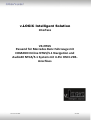 1
1
-
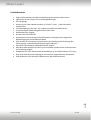 2
2
-
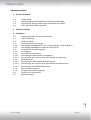 3
3
-
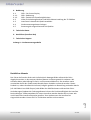 4
4
-
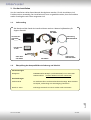 5
5
-
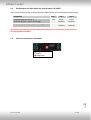 6
6
-
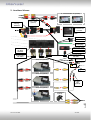 7
7
-
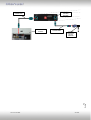 8
8
-
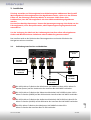 9
9
-
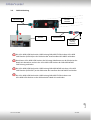 10
10
-
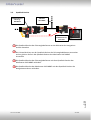 11
11
-
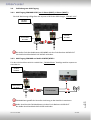 12
12
-
 13
13
-
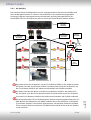 14
14
-
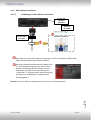 15
15
-
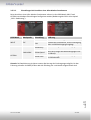 16
16
-
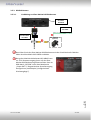 17
17
-
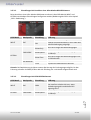 18
18
-
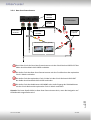 19
19
-
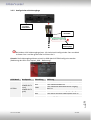 20
20
-
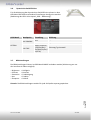 21
21
-
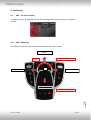 22
22
-
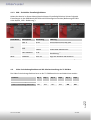 23
23
-
 24
24
-
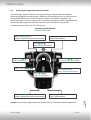 25
25
-
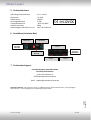 26
26
Caraudio Systems V4-NTG5 Installationsanleitung
- Typ
- Installationsanleitung
Verwandte Artikel
-
Caraudio Systems V5-NTG5-PNP Bedienungsanleitung
-
Caraudio Systems TF-NTG5 Installationsanleitung
-
Caraudio Systems V4-NTG45 Installationsanleitung
-
Caraudio Systems V4-NBT Installationsanleitung
-
Caraudio Systems V6-MIB Bedienungsanleitung
-
Caraudio Systems V5-NTG46-PNP Bedienungsanleitung
-
Caraudio Systems V4-CIC-E Installationsanleitung
-
Caraudio Systems V5-MMI3G-PNP Bedienungsanleitung
-
Caraudio Systems V4-CCC Installationsanleitung
-
Caraudio Systems C4-LR12-NB Installationsanleitung